Edge 浏览器工具栏显示下载按钮的方法
1、打开Microsoft Edge 浏览器,点击右上方的三个小点。
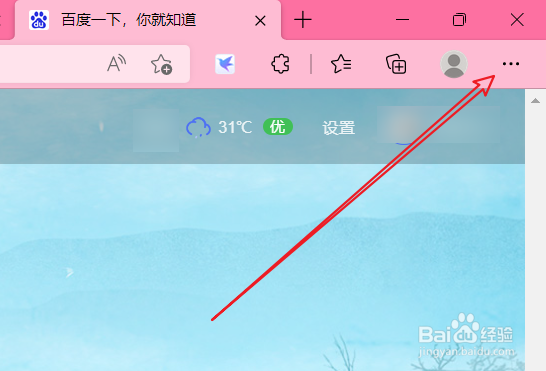
2、在下拉菜单中点击下载。
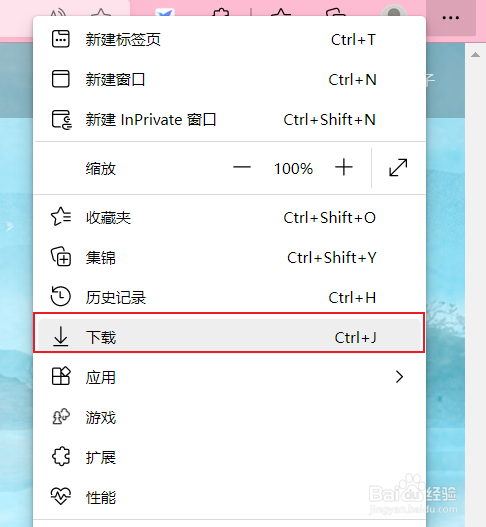
3、点击下载菜单中右上方的三个小点,在弹出的菜单中点击在工具栏上显示下载按钮。

4、设置完成,就可以看工具栏中显示了下载按钮。
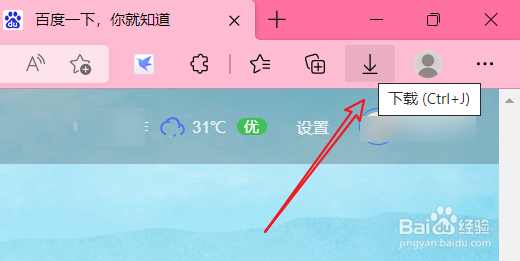
声明:本网站引用、摘录或转载内容仅供网站访问者交流或参考,不代表本站立场,如存在版权或非法内容,请联系站长删除,联系邮箱:site.kefu@qq.com。
阅读量:77
阅读量:108
阅读量:39
阅读量:131
阅读量:81